酷狗音乐怎么调整歌曲播放顺序
酷狗音乐是一款非常好用的音乐播放软件,很多用户都会使用这款软件进行音乐歌曲的收听,有些用户在播放音乐的途中不知道怎么调整播放的顺序,还不知道的赶快来看看小熊一键重装系统小编整理的这篇文章吧,相信只要你看完就会明白的。
操作步骤如下:
1、首先需要打开并进入到酷狗音乐的主界面,一共有两个地方可以设置调整播放顺序,那下面就先来讲讲第一种,如下图所示:
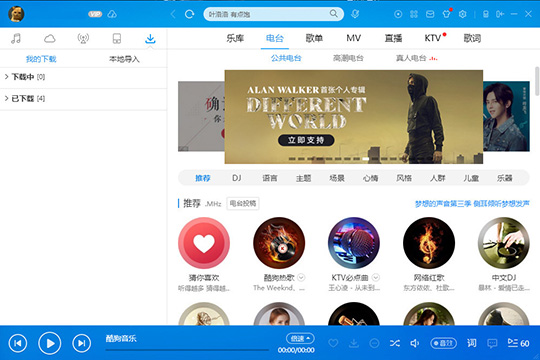
2、第一种方法是找到并点击右上角的“齿轮”图标选项,在新出现的栏目中点击“播放模式”选项,用户可以在其中看到有几种不同类型的播放模式,分别是单曲播放、单曲循环、顺序播放、列表循环和随便播放这几个,小编当前所选择的是随机播放选项,也就是在当前的播放列表中随机进行歌曲播放的模式,每一种播放顺序都非常的直观,用户可以根据自己的需要选择,如下图所示:
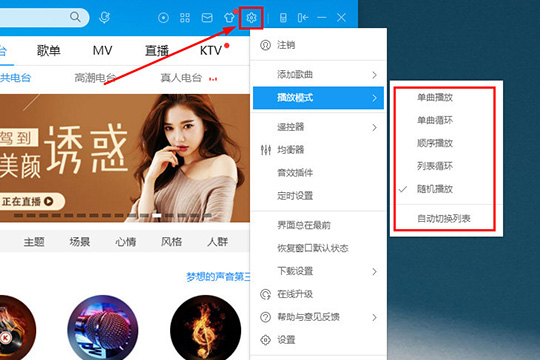
3、第二种方法是在进行音乐歌曲的播放后,可以直接在右下方的“播放”图标选项进行播放顺序的更改,点击之后可以看到跟上一步在设置里进行调整的方法与界面是一样的,只需要点击就可以更改了;如果当前播放列表中的歌曲较少,可以勾选最下方的“自动切换列表”选项,这样酷狗就可以在播放完当前的列表之后,自动切换到下一个播放列表,避免用户在听歌的过程中产生怎么只有这几首歌的错觉,大大的提高了听歌体验,总体来说还是非常不错的,如下图所示:
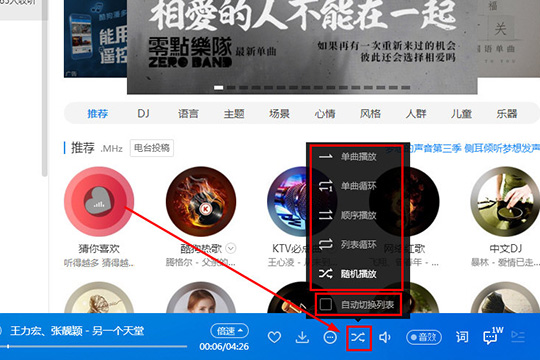
以上就是小编为大家带来的酷狗音乐怎么调整歌曲播放顺序教程。重装系统推荐使用小熊一键重装系统装机工具,安全靠谱,简单快捷!更多软件方面的教程请关注小熊一键重装系统官网!
上一篇:百度网盘怎么分享文件给别人下载
Win10教程查看更多

2021-10-08查看详情

2021-10-05查看详情

2021-10-05查看详情

2021-09-24查看详情

重装系统教程查看更多

win10电脑系统应该如何进行快速安装?我们怎么快速重装系统win10?大家都知道重装系统的方法有很多种,但是要说最简单的一种,无疑是一键重装了。就算你是电脑新手,完全可以靠自己重装,毫无压力。下面,小编将带大家来看看win10电脑系统应该如何进行快速安装吧。
联想拯救者Y9000X 2TB搭载Intel Core i7-9750H(2.6GHz/L3 12M)处理器,配置32GB DDR4和2TB SSD,笔记本无光驱。一般我们可以用光盘重装系统,那么对于没有光驱的笔记本该如何进行重装系统呢?下面为大家介绍联想拯救者Y9000X 2TB如何一键重装win8系统。
神舟战神K670C-G4A1是一款15.6英寸的高清大屏笔记本,这款笔记本标配了Intel Pentium G5420处理器,还有512GB SSD以及NVIDIA GeForce MX250独立显卡,电脑运行速度非常快,非常适合用来影音与娱乐。那这款神舟战神K670C-G4A1笔记本如何重装win8系统大家有了解过吗,今天小编跟大家分享神舟战神K670C-G4A1如何一键重装win8系统。
雷神911(Intel第八代)如何一键重装win8系统?小熊一键重装系统软件特别适合小白用户,帮助没有电脑基础的用户成功重装系统。那么现在小编就跟大家分享一篇使用小熊一键重装系统软件装系统的教程,以雷神911(Intel第八代)笔记本如何一键重装win8系统为例。
